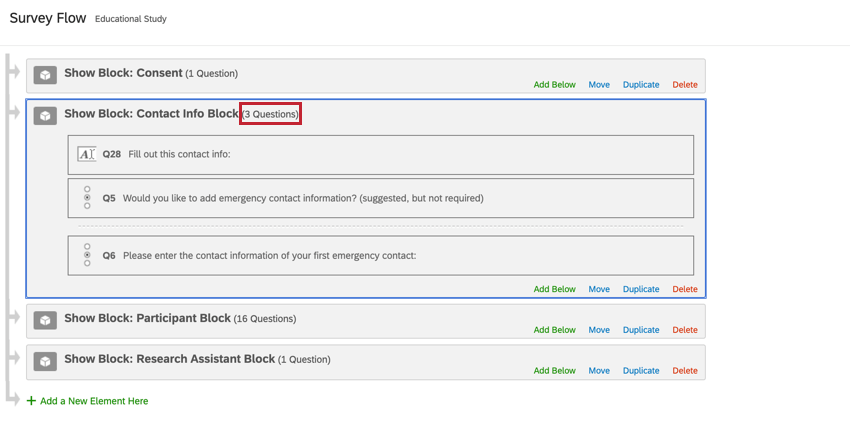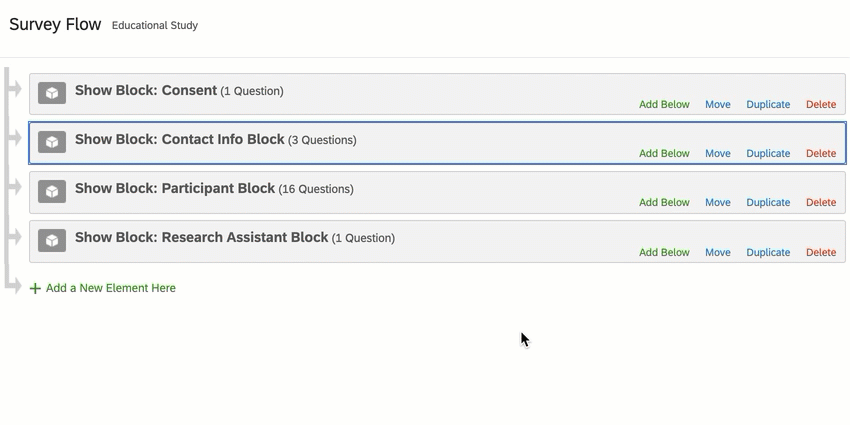Blocchi di domande
Informazioni sui blocchi di domande
I blocchi vengono utilizzati per raggruppare e organizzare le domande del sondaggio. Si può pensare ai blocchi come ai capitoli di un libro: ogni blocco ha il suo contenuto e insieme formano un sondaggio coeso. Ogni sondaggio ha almeno un blocco di domande. Per saperne di più sulla creazione e la gestione dei blocchi, vedere Opzioni blocco.
In genere, le domande sono separate in blocchi per visualizzare a condizione un’intera serie di domande o per presentare in modo casuale una serie di domande. Ciò può essere ottenuto con le opzioni diramazione e randomizzatore presenti nel flusso del sondaggio.
Nel flusso del sondaggio, è possibile organizzare i blocchi di domande . Ciò consente di scegliere quando e in quale ordine appaiono le domande del sondaggio, permettendo di progettare un sondaggio che mostri esattamente ciò che si desidera quando lo si desidera.
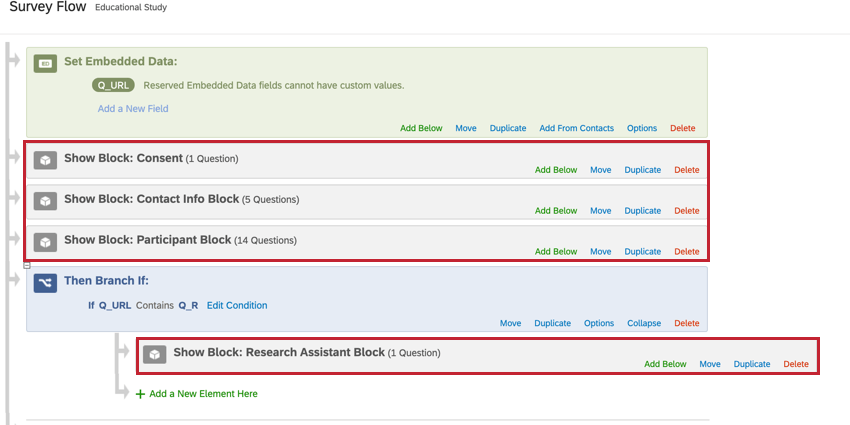
Aggiunta di un blocco al flusso del sondaggio
- Durante la modifica del sondaggio, passare al Flusso del sondaggio facendo clic sull’icona del flusso del sondaggio nella barra di navigazione sinistra.
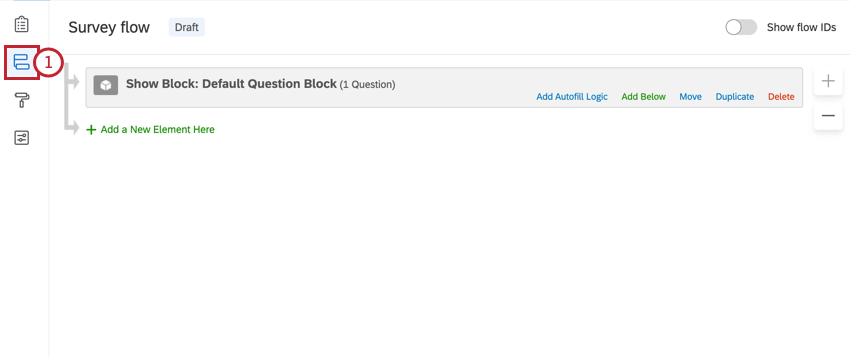
- Fare clic su Aggiungi un nuovo elemento qui o Aggiungi sotto, a seconda della posizione in cui si desidera che il blocco appaia nel flusso.
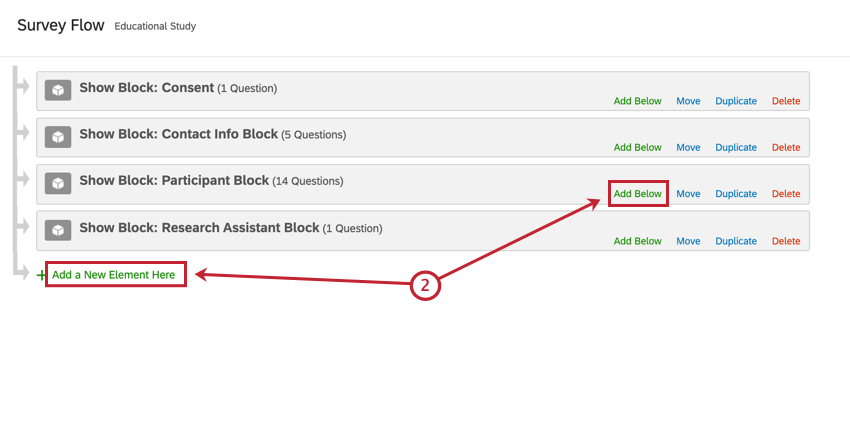
- Selezionare il blocco.
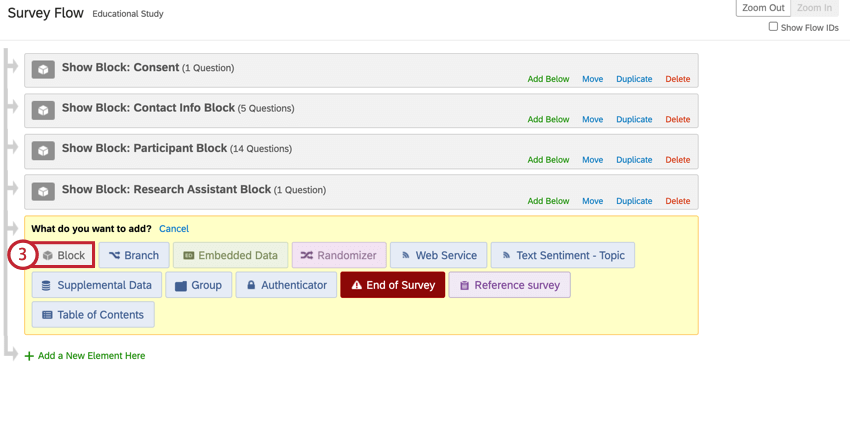
- Utilizzare il menu a discesa per selezionare un blocco di domande.
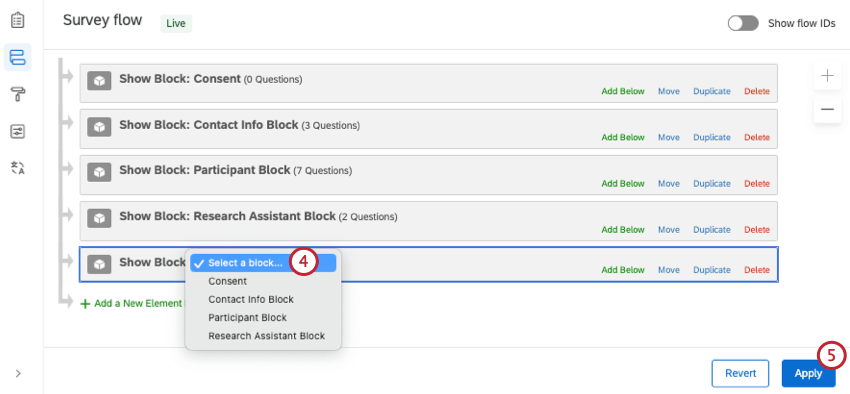
- Al termine, fare clic su Applica.
Mostrare più volte lo stesso blocco
È possibile far apparire lo stesso blocco più volte nel flusso del sondaggio, ma le domande appariranno solo una volta nei risultati. Se un rispondente vede lo stesso blocco una seconda volta in un sondaggio, vedrà e potrà modificare le sue risposte precedenti. Anche se non è comune, questo può essere utile in alcune situazioni, ad esempio per far ricontrollare al rispondente le informazioni di contatto prima di inviare la risposta. Tuttavia, la duplica di un blocco è più comunemente usata per mostrarlo in rami separati del flusso del sondaggio, non per mostrare due volte le stesse domande.
Per duplicare un blocco nel flusso del sondaggio, fare clic su Duplica. È quindi possibile spostare il blocco nel punto in cui si desidera che appaia nel flusso.
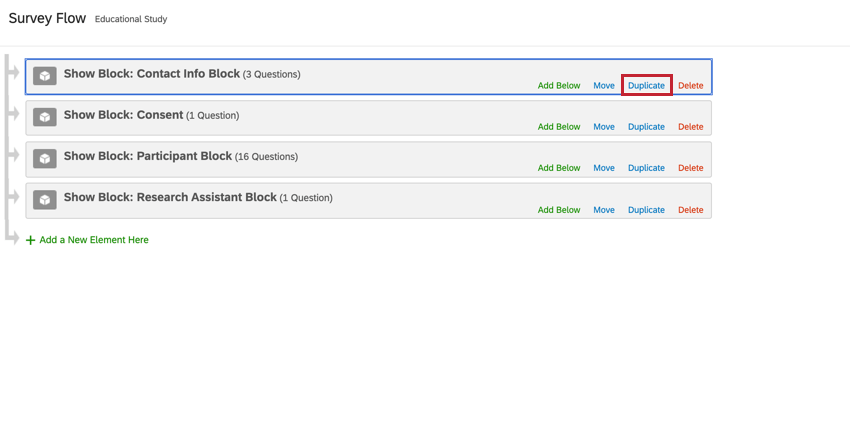
Casi d’uso esemplificativi
I seguenti casi d’uso prevedono l’utilizzo dello stesso blocco più volte nel flusso del sondaggio:
- In questo esempio, viene eseguito un test A/B in cui a un rispondente viene mostrata a caso una delle due condizioni. Tuttavia, le domande di follow-up poste in ogni condizione sono le stesse, quindi il blocco delle domande di follow-up viene duplicato e incluso in ogni diramazione.
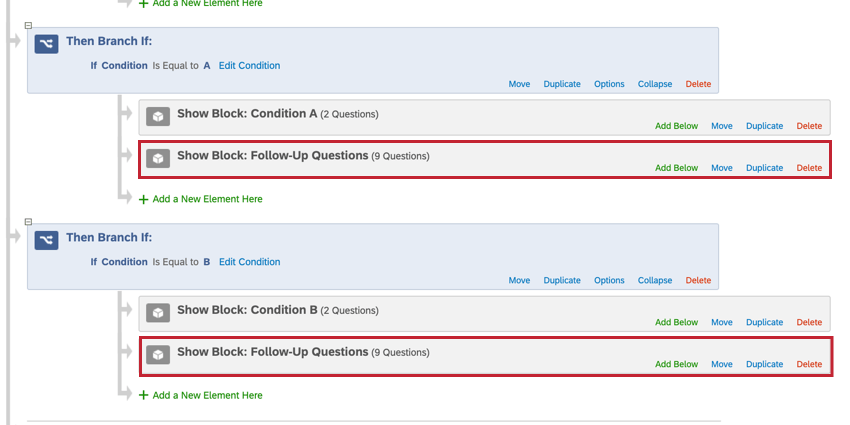
- In questo esempio, i blocchi duplicati vengono utilizzati per ponderare artificialmente un blocco quando si utilizza un randomizzatore impostato per presentare elementi in modo uniforme. In questo modo la condizione A sarà vista da ⅔ dei rispondenti, mentre la condizione B sarà vista da ⅓.
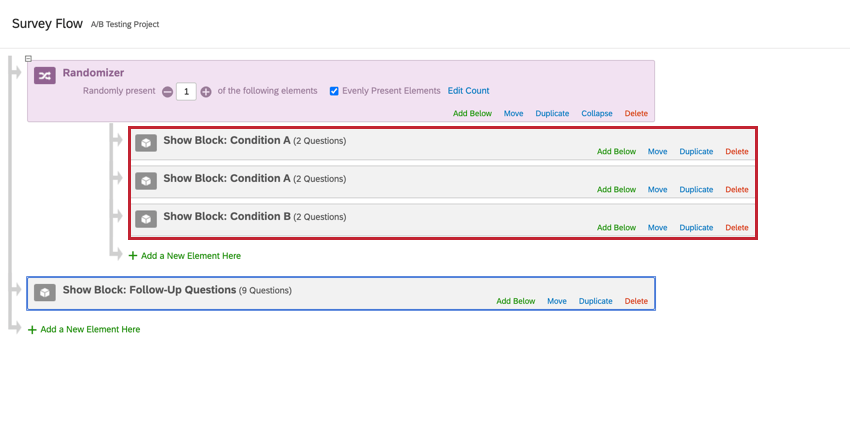
- In questo esempio, all’inizio del sondaggio viene chiesto ai rispondenti di fornire i loro dati di contatto. Il blocco delle informazioni di contatto viene duplicato alla fine del sondaggio, in modo che il rispondente possa verificare le proprie informazioni di contatto prima di inviare la risposta.
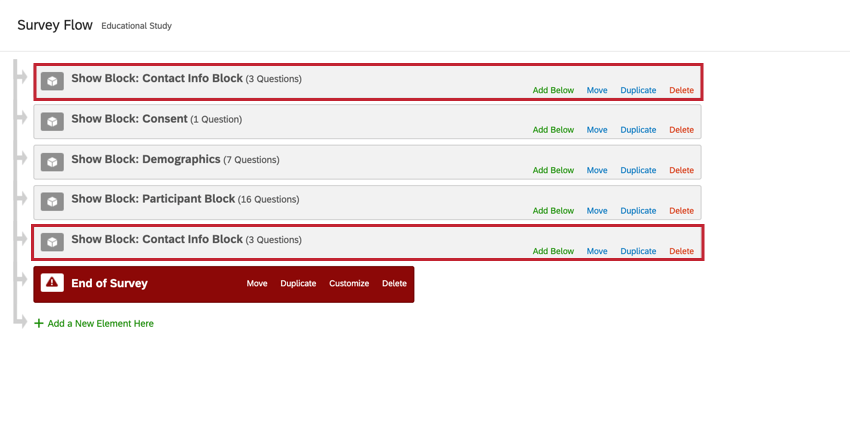
Tipi di progetti in cui è disponibile questa funzione
I blocchi sono compatibili con ogni tipo di progetto che consente di personalizzare un sondaggio. Sono inclusi: